Настройка Apple Pay на Apple Watch
Использовать Apple Pay может быть даже проще и безопаснее, чем стандартную карту. Если Вы храните карты в приложении Wallet, Вы можете использовать функцию Apple Pay, чтобы безопасно оплачивать проезд и покупки в магазинах, а также совершать оплату через платежные терминалы, поддерживающие Apple Pay.
Добавление карты на Apple Watch с помощью iPhone
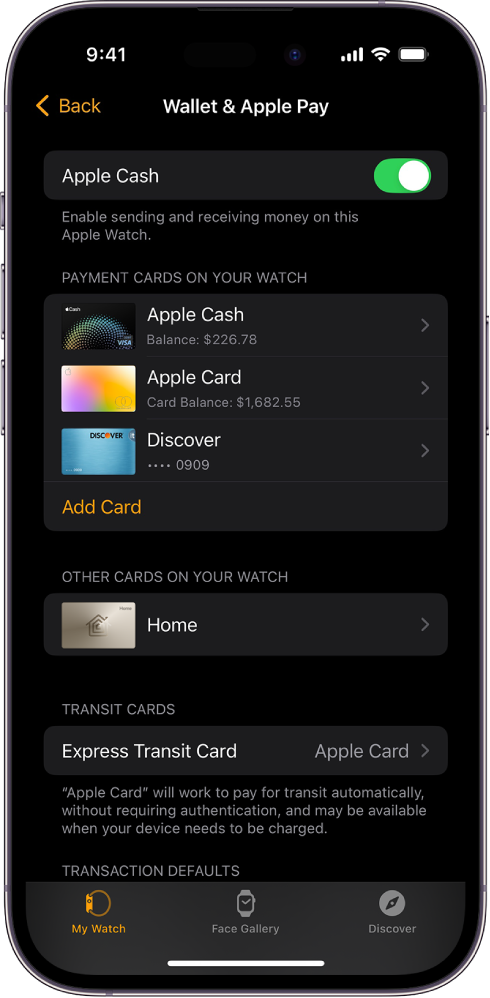
Откройте приложение Apple Watch на iPhone.
Выберите «Мои часы» > «Wallet и Apple Pay».
Добавьте карты любого из указанных типов.
Новая или ранее добавленная карта. Коснитесь «Добавить карту» и следуйте инструкциям на экране.
Карта, хранящаяся в iPhone. Коснитесь «Добавить» рядом с картой.
Эмитент карты может потребовать выполнения дополнительных действий для удостоверения Вашей личности.
Добавление карты на Apple Watch
Можно добавить счет Apple, кредитные, дебетовые и транспортные карты прямо на Apple Watch.
Откройте приложение Wallet
 на Apple Watch.
на Apple Watch.Коснитесь кнопки
 , затем коснитесь «Добавить карту».
, затем коснитесь «Добавить карту».Выберите «Счет Apple», «Дебетовая или кредитная карта» или «Транспортная карта», затем следуйте инструкциям на экране.
Выбор карты, используемой по умолчанию
Откройте приложение Wallet
 на Apple Watch.
на Apple Watch.Коснитесь кнопки
 , коснитесь «Карта по умолчанию», затем выберите карту.
, коснитесь «Карта по умолчанию», затем выберите карту.
Также можно открыть приложение Apple Watch на iPhone, коснуться «Мои часы» > «Wallet и Apple Pay», коснуться «Карта по умолчанию», затем выбрать карту.
Изменение порядка платежных карт
Откройте приложение Wallet ![]() на Apple Watch, коснитесь и удерживайте карту, затем перетяните ее на новое место.
на Apple Watch, коснитесь и удерживайте карту, затем перетяните ее на новое место.
На управляемых Apple Watch можно перетягивать как платежные карты, так и билеты.
Удаление карты из Apple Pay
Откройте приложение Wallet
 на Apple Watch.
на Apple Watch.Коснитесь карты, чтобы ее выбрать.
Прокрутите вниз и коснитесь «Удалить».
Также можно открыть приложение Apple Watch на iPhone, коснуться «Мои часы» > «Wallet и Apple Pay», коснуться карты и выбрать «Удалить карту».
Поиск номера учетной записи устройства для карты
Когда Вы совершаете оплату с помощью Apple Watch, вместе с оплатой продавцу отправляется учетный номер карты на устройстве. Чтобы найти четыре последние цифры этого номера, выполните перечисленные ниже действия.
Откройте приложение Wallet
 на Apple Watch.
на Apple Watch.Коснитесь карты, чтобы выбрать ее, затем коснитесь «Данные карты».
Примечание. Возможно, для просмотра информации о карте потребуется ввести код-пароль Apple Watch.
Также можно открыть приложение Apple Watch на iPhone, коснуться «Мои часы» > «Wallet и Apple Pay», затем коснуться карты.
Как изменить параметры оплаты по умолчанию
Вы можете менять параметры совершения покупок в приложениях: карту по умолчанию, адрес доставки, адрес электронной почты, номер телефона.
Откройте приложение Apple Watch на iPhone.
Выберите «Мои часы», коснитесь «Wallet и Apple Pay», затем прокрутите вниз до раздела «Параметры оплаты по умолчанию».
Коснитесь элемента, чтобы отредактировать его.
В случае потери или кражи Apple Watch
В случае потери или кражи Apple Watch Вы можете выполнить указанные ниже действия.
Перевести Apple Watch в режим пропажи, чтобы приостановить возможность оплаты с Apple Watch.
Войти в учетную запись на сайте account.apple.com со своим Аккаунтом Apple и выключить возможность оплаты дебетовыми или кредитными картами в приложении Wallet.
В разделе «Устройства» выберите устройство, затем нажмите «Удалить объекты» в разделе «Apple Pay».
Связаться с эмитентами своих карт.